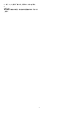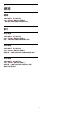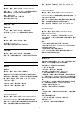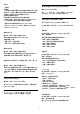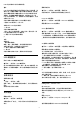operation manual
Table Of Contents
- 或者,在您開啟畫面比例時,選擇復原
回到原本的畫面設定。
• 移位 – 選擇箭頭可使畫面移位。只有在放大畫面時才可
以執行移位。
• 縮放 – 選擇箭頭來放大畫面。
• 延展 – 選擇箭頭,依垂直或水平方向延展畫面。
• 重置 – 選擇即可回復至起始畫面比例。
在某些狀況下,部分畫面比例設定選項可能無法使用。例
如,影片串流、Android
應用程式,以及遊戲模式等狀態中無法使用。
杜比視界通知
設定 > 畫面 > 杜比視界通知。
當杜比視界內容開
始在電視上播放時,開啟或關閉杜比視界通知。
快捷畫面設定
在首次安裝時,您曾利用幾個簡單步驟執行一些畫面設定
。您可以使用快捷畫面設定重新執行這些步驟。
若要用幾個簡單步驟設定畫面…
1 - 選擇
設定 > 畫面,並按下 (右) 進入選單。
2 - 選擇快捷畫面設定,並按下 OK。
3
-
使用導覽鍵來選取偏好的亮度、對比度、色彩和清晰度設
定。
4 - 如有需要,請重複按下完成或 (左) 來關閉選單。
14.2
聲音
音效風格
選擇一種風格
快速選單 > 常用設定 > 音效風格。
若要輕鬆調整音效,您可以利用「音效風格」選擇預設設
定。
• AI 模式 – Dolby 自動環繞音效最佳化。
• 原始 – 一般用途模式,適用於日常聆聽體驗。
• 電影 – Dolby Atmos 電影級音效。
• 音樂 – 享受 Bowers & Wilkins 所帶來的實感音效。
• 遊戲 – 沉浸於 Atmos 進階遊戲體驗。
• 對話 – 強化清晰度。
• 個人化設定模式 – 依個人偏好調整音效。
回復個人化設定模式
1 - 將音效風格設定為個人化設定模式。
2
- 按下彩色鍵 回復風格設定
,然後按下 OK。風格已回復。
自訂個人化設定模式
1 - 將音效風格設定為個人化設定模式。
2 - 按下彩色鍵
自訂,然後按下 OK
更改個人化設定模式設定。
個人化設定模式設定
揚聲器虛擬器
設定 > 聲音 > 個人化設定模式設定 >揚聲器虛擬器。
選擇開或自動 (Dolby Atmos) 以啟用 Dolby Atmos 來增加
音效高度。增加高度後,音效即可在立體空間中精確定位
和移動。
Clear Dialogue
設定 > 聲音 > 個人化設定模式設定 > Clear Dialogue >
開。
選擇開以改善談話性節目的音訊品質。
AI 等化器
設定 > 聲音 > 個人化設定模式設定 > AI 等化器。
選擇開啟
,即可啟用以音訊內容和自訂設定為基礎的智慧型等化器
調整功能。
自訂 AI 等化器
設定 > 聲音 > 個人化設定模式設定 > 自訂 AI 等化器。
按下箭頭 (上) 或 (下) 來調整 AI 等化器的等級。
電視擺放位置
電視擺放位置
設定 > 聲音 > 電視擺放位置。
選擇在電視底座上或牆上
以根據設定取得最佳的聲音重現效果。
DTS Play-Fi
DTS Play-Fi
設定 > 聲音 > DTS Play-Fi。
Philips TV 上加裝 DTS Play-Fi,就可以連接相容揚聲器,
將音訊無線串流至家中其他房間。
備註:在連接到 DTS Play-Fi Headphones 應用程式或從
DTS Play-Fi 應用程式播放音樂時,無法使用「多房間電
46